
- •Лабораторная работа №1
- •Практические задания
- •Средняя плотность населения по округу
- •Дополнительные задания Выполните задания по полученным индивидуальным карточкам.
- •Теоретические сведения к лабораторной работе №1
- •Пункты меню
- •Основные понятия электронных таблиц
- •Типы входных данных в Excel и правила их ввода
- •Форматы числовых данных в Excel
- •Ввод и редактирование данных
- •Автосуммирование в Excel
- •Практические задания
- •Средняя плотность населения по округу
- •Дополнительные задания Выполните задания по полученным индивидуальным карточкам.
Дополнительные задания Выполните задания по полученным индивидуальным карточкам.
Заключение
Подготовьте отчет о работе.
Умейте назвать виды примененных операций и объяснить технику выполнения каждого задания и каждой операции.
Подготовьте ответы на вопросы для защиты лабораторной работы и темы «Табличный процессор MS Excel».Перечень контрольных вопросов расположен в начале данного методического пособия.
Теоретические сведения к лабораторной работе №1
Электронная таблица – самая распространенная и мощная информационная технология для профессиональной работы с данными. Для управления электронной таблицей созданы специальные программные продукты – табличные процессоры.
Microsoft Excel – один из самых мощных представителей семейства табличных процессоров. Главное достоинство электронной таблицы – это возможность мгновенного пересчета всех данных, связанных формульными зависимостями при изменении значения любого операнда.
Запуск Excel. Несколько способов:
Движение по меню: кн. Пуск→Программы→Microsoft Office→Microsoft Excel
Если на рабочем столе есть ярлык для запуска Excel, дважды щелкнуть на нем мышью.
Кнопка Пуск→Документы выбрать документ, созданный в Excel ранее и щелкнуть по его имени. Excel загрузится, и выбранный документ будет открыт.
Выход из Excel. Несколько способов:
Нажать ALT+ F4.
Движение по меню: Файл→Выход.
Щёлкнуть на значке Закрыть в строке заголовка слева.
Предварительно нужно сохранить и закрыть все открытые файлы электронных таблиц.
Элементы окна процессора Excel
После загрузки Excel, открытое окно содержит:
Строка заголовка – (вверху) – содержит название процессора (Microsoft Excel), имя открытого в окне файла и, справа, кнопки управления окном (свернуть, изменить размер, закрыть).. Автоматически файлу присваивается имя Книга1, следующим-файлам - Книга 2,(3)... И сохраняется это имя до тех пор, пока файл не будет сохранен под другим именем.(командой Сохранить как…).
Строка меню – под строкой заголовка. При активизации любого пункта меню одинарным щелчком левой кнопки мыши появляется ниспадающее меню.
Панель инструментов - полоска с кнопками для быстрого выполнения отдельных команд. При зависании стрелки мыши на кнопке всплывает подсказка о ее назначении.
Автоматически выводятся панели Стандартная и Форматирование. Если панели отсутствуют (одна или обе), их нужно установить: Ниже описаны настройки панелей инструментов (вывод отсутствующих панелей и др). . Ознакомьтесь с ними.
Строка формул - в ней отображается формула или содержимое активной ячейки.
Линейка – (слева и внизу). С ее помощью можно изменять отступы абзаца и строк текста, ширину колонок, высоту строк. Если линейка отсутствует, её можно установить так: меню Вид→Линейка.).
Полосы и кнопки прокрутки. – окружают таблицу справа и снизу. Перетаскивая мышью бегунок, можно быстро передвигаться по листу.
Строка состояния - в нижней части окна. Отражает информацию о текущем положении курсора в таблице. Включают строку состояния так: меню Сервис→Параметры→ вкладка Вид..
Центральная часть окна - является рабочей областью (рабочим полем).
Рабочее поле – это пространство, состоящее из ячеек, названий столбцов и строк.
В целом окно Excel имеет вид

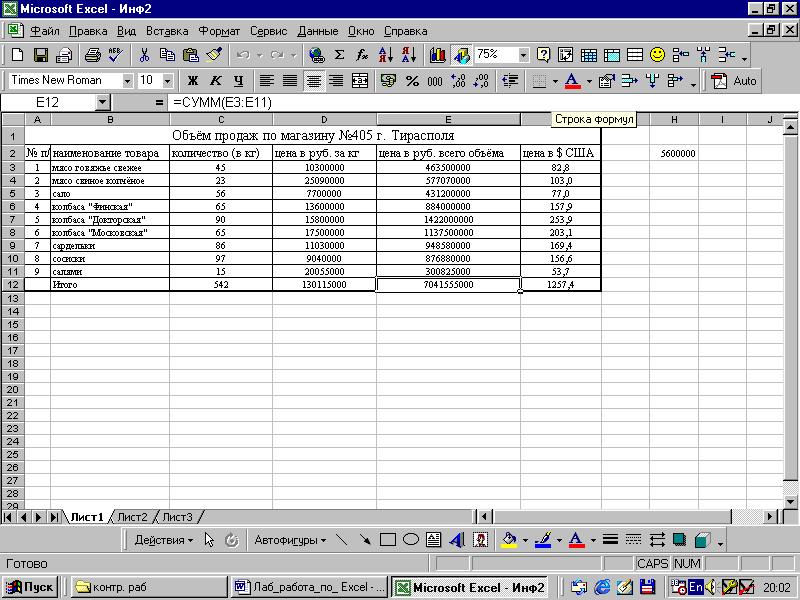
Настройки Панелей инструментов
Включить\отключить всплывающую подсказку о назначении кнопок:
меню Вид→Панели инструментов→Настройка → вкладка Параметры→ установить флажок Отображать подсказки для кнопок
Выставить панели Стандартная, Форматирование.
Изменить параметры настройки.
меню Вид→ Панель инструментов→Настройка→вкладкаПвраметры→вкл\выкл нужные флажки
